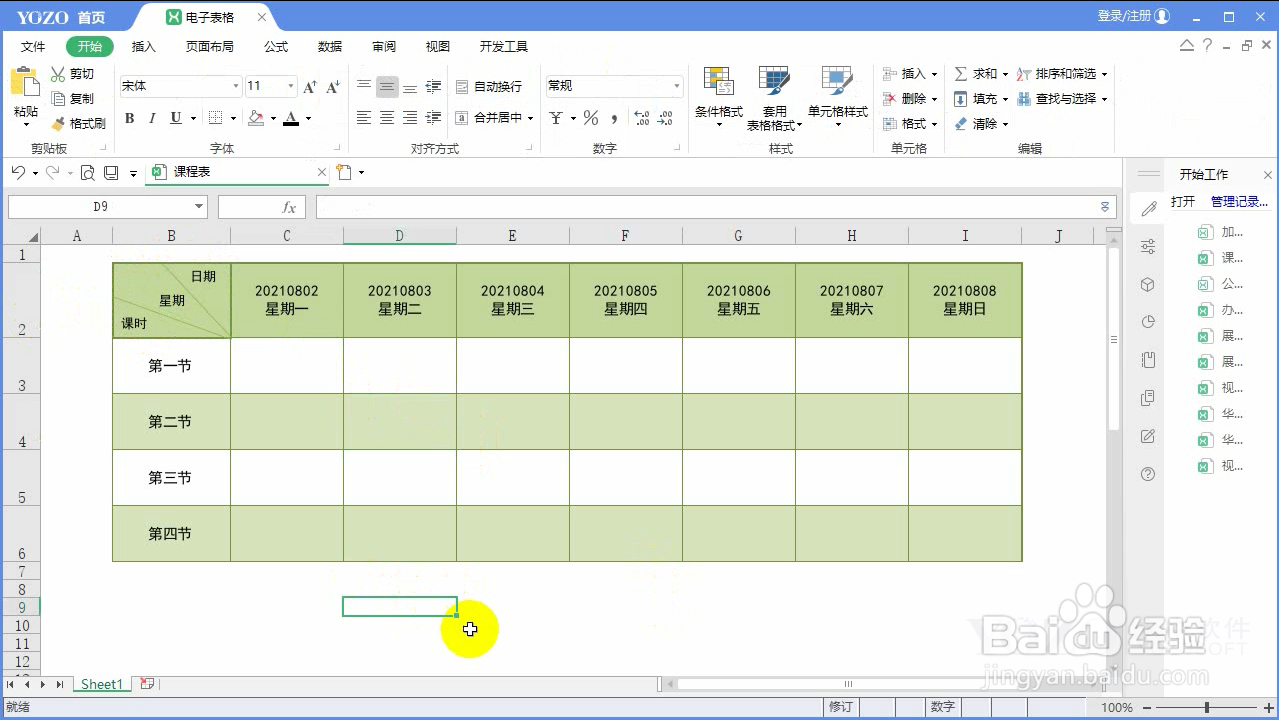1、一、单斜线表头1,选中单元格,右键选择【边框】,在弹出框中选择【斜线】并确定;
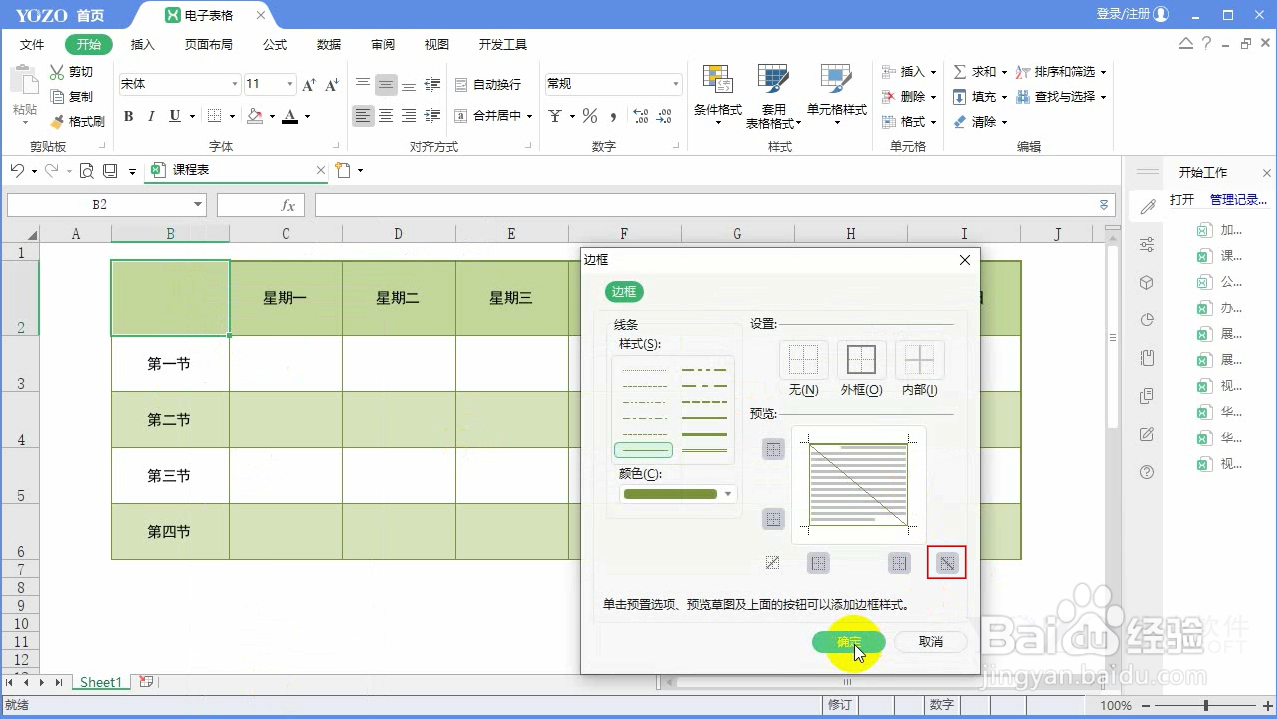
2、2,在斜线单元格中输入表头内容,使用【Alt+Enter】组合键将内容分行;

3、3,通过空格键不断调整字体位置,直至文字分居斜线两侧,完成单斜线表头制作。
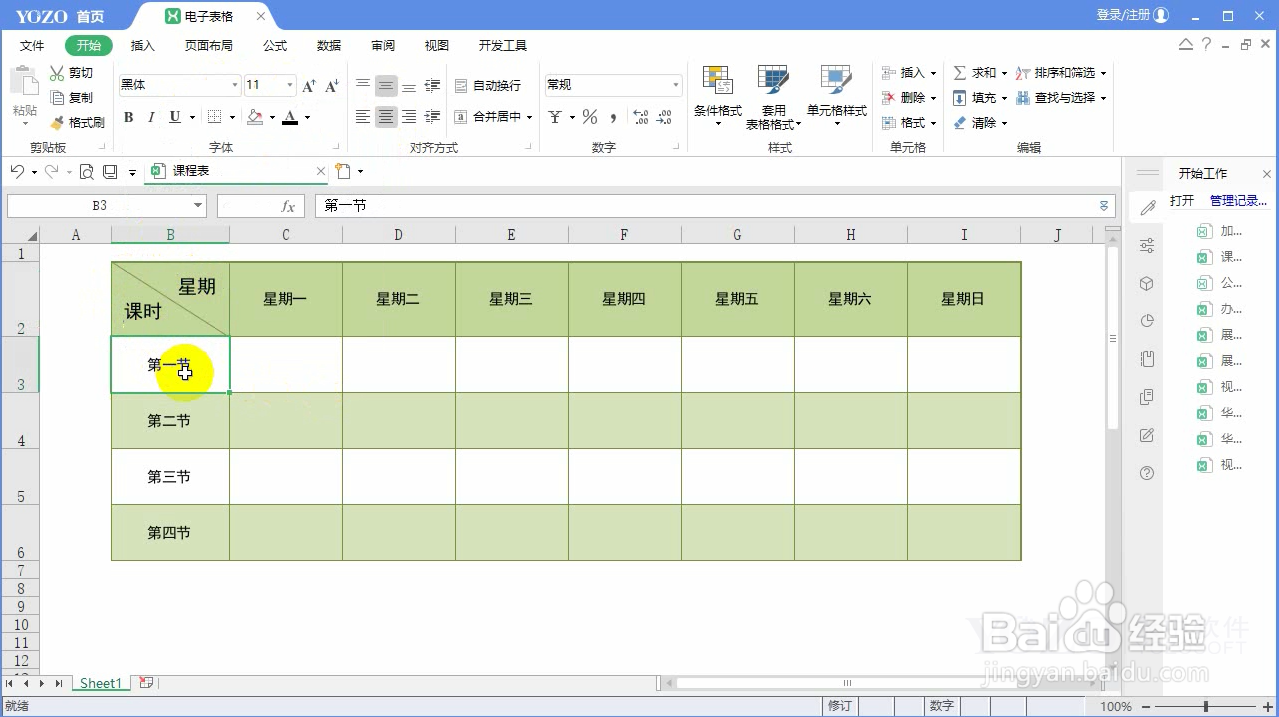
4、二、多斜线表头1,插入斜线:点击【插入】-【插图】-【形状】,选择其中的【直线】,依次绘制2条直线;
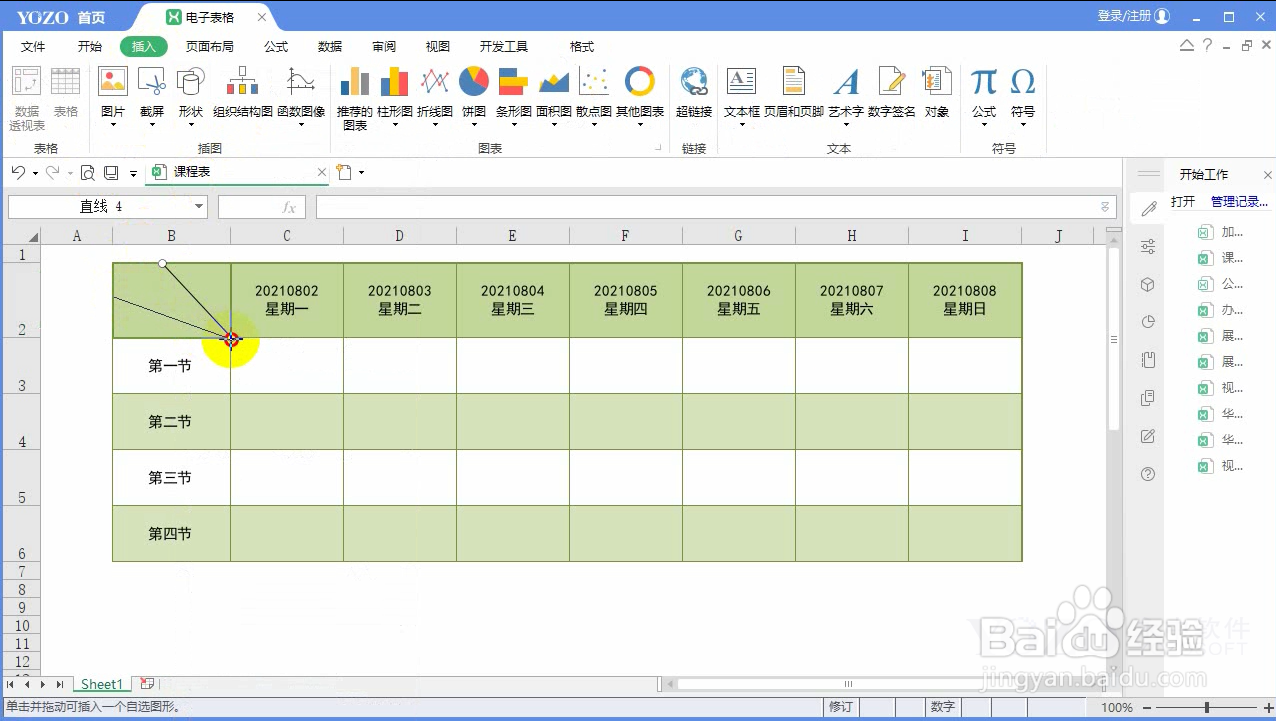
5、2,插入文本:点击【插入】-【文本】-【文本框】,选择【横排文本框】,插入文本框,并在文本框中输入表头文字;
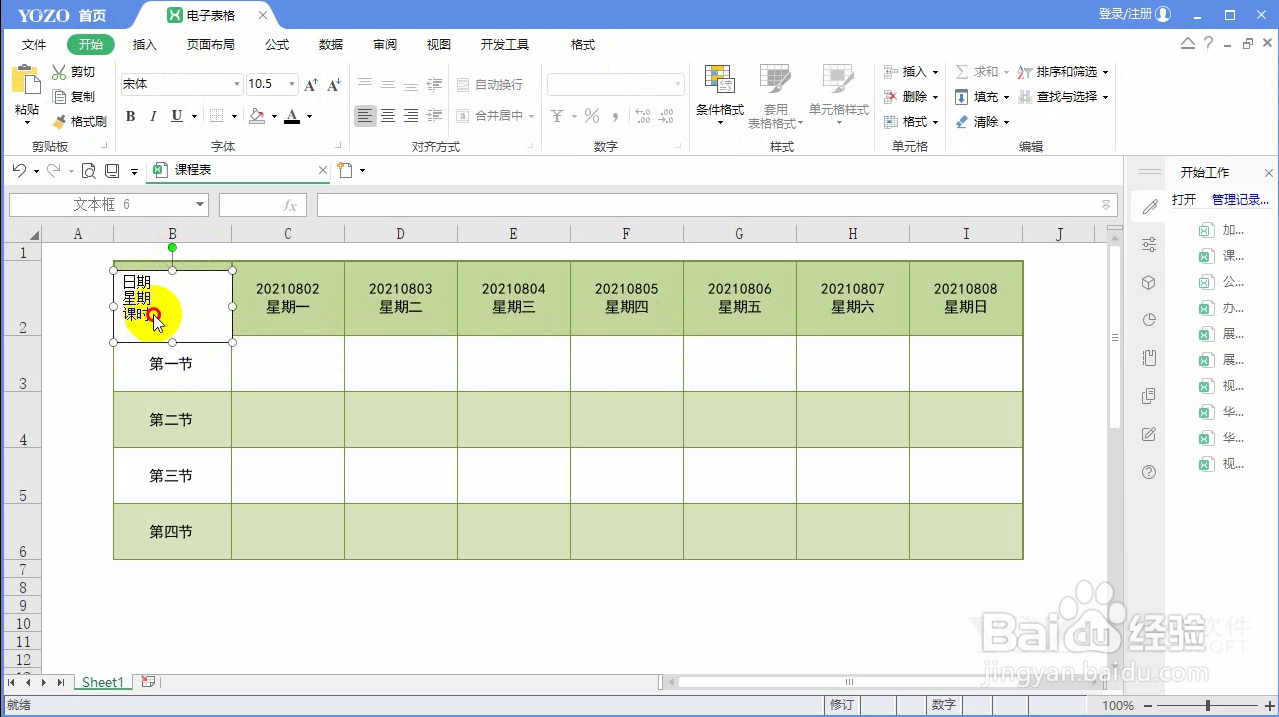
6、3,样式优化:依次选中文本框,点击【格式】-【形状样式】,设置形状填充为【无填充颜色】。设置形状轮廓为【无轮廓】;
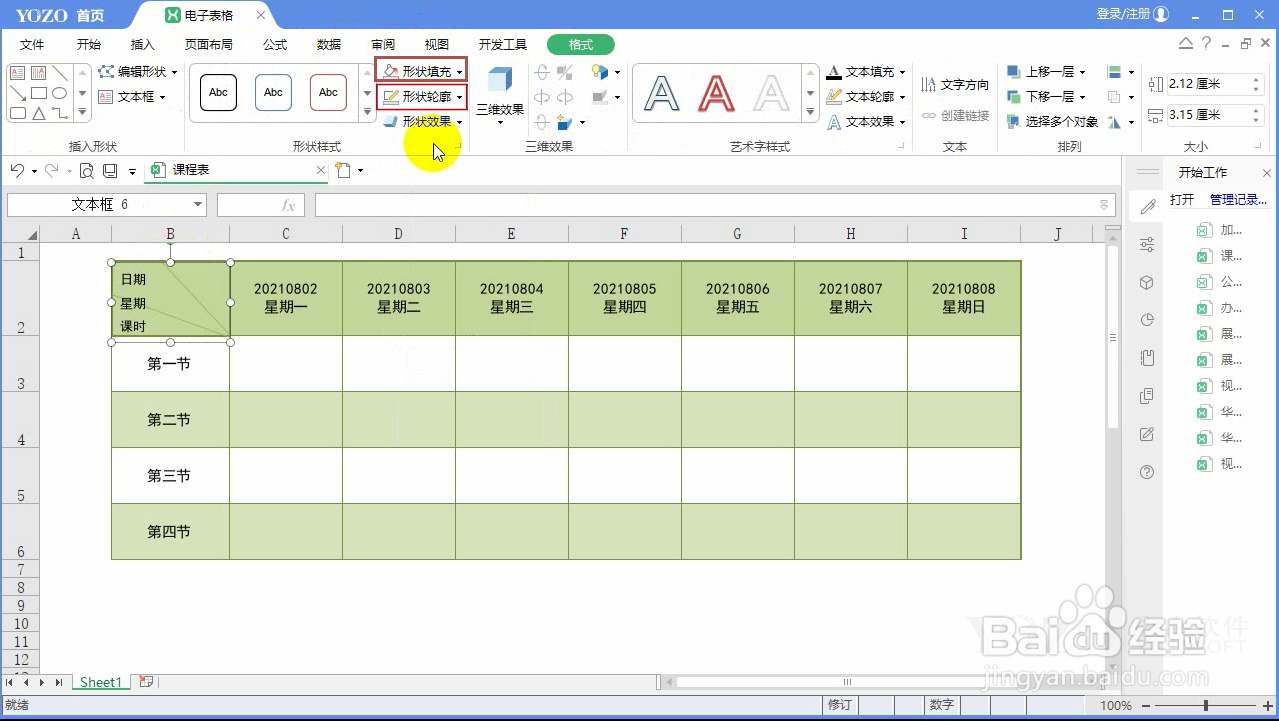
7、4,位置调整:设置完成后,通过空格调整表头文字内容,完成多斜线表头制作。